Ferramenta
Conjunto de Ferramentas
Câmera Renderworks

Visualização
Ferramenta |
Conjunto de Ferramentas |
Câmera Renderworks
|
Visualização |
A ferramenta Renderworks Câmera define uma visão da câmera e permite ativar uma câmera específica, o que facilita a modificação da vista. Atributos específicos, como distância focal da câmera, campo de visão, altura e proporção, podem ser definidos, assim como os efeitos da câmera Renderworks, como profundidade de campo, exposição, floração, vinhetas e aberração cromática ao renderizar nos modos de apresentação Renderworks Qualidade Final ou Renderworks Personalizado.
Vários recursos predefinidos da câmera Renderworks, com configurações para efeitos como luz do dia ou pouca luz interior, estão disponíveis nas Bibliotecas do Vectorworks no Administrador de Recursos.
|
Clique aqui para uma dica em vídeo sobre este tópico (requer acesso à internet) |
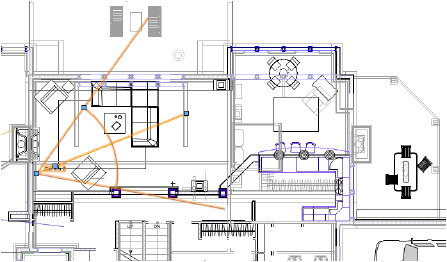

Para inserir uma câmera Renderworks:
1. Selecione a ferramenta
2.Clique na camada de projeto para especificar a localização da câmera. Clique novamente para indicar o ponto de observação da câmera. A primeira vez que você utiliza a ferramenta em um arquivo, uma janela de diálogo de propriedades se abre. Defina os parâmetros padrão. As propriedades podem ser editadas na paleta Info de Objeto.
Você pode criar seus próprios recursos de câmera predefinidos para uso posterior convertendo uma câmera em um símbolo com Converter em Grupo selecionado na janela de diálogo Criar Símbolo (consulte Criando Definições de Símbolos). Na inserção, o símbolo é desagrupado e inserido como um objeto de câmera Renderworks que pode ser modificado, se necessário.
 Clique
para exibir/ocultar parâmetros.
Clique
para exibir/ocultar parâmetros.
|
Clique aqui para uma dica em vídeo sobre este tópico (requer acesso à internet) |
~~~~~~~~~~~~~~~~~~~~~~~~~